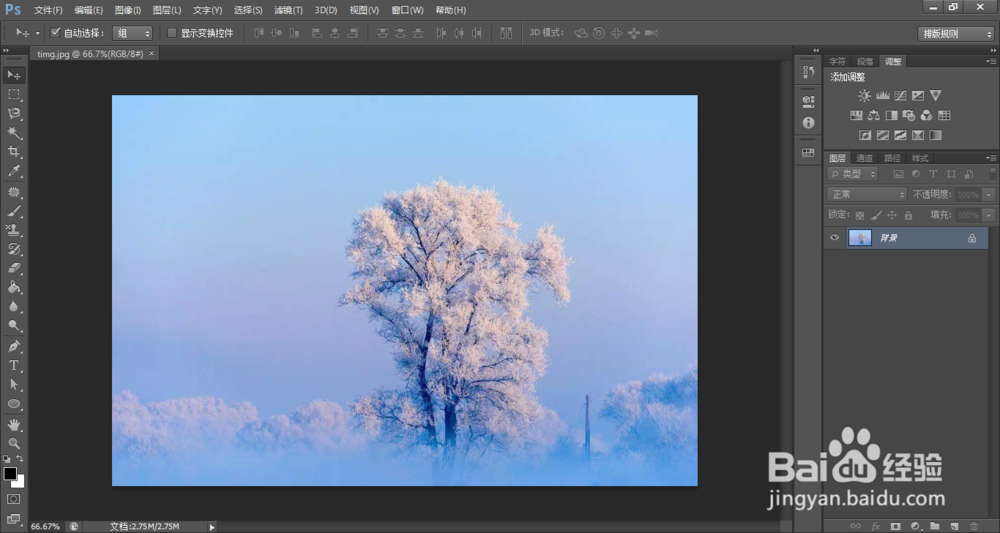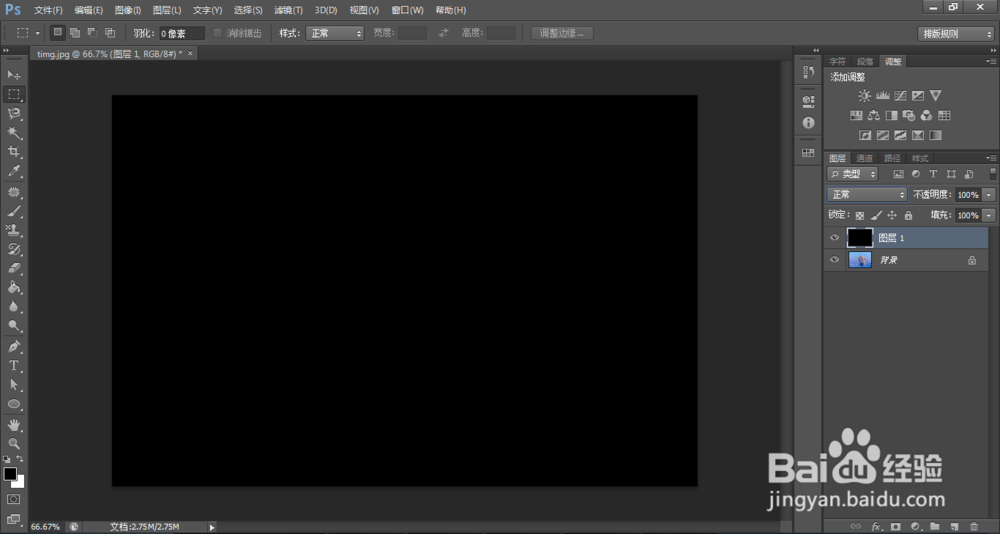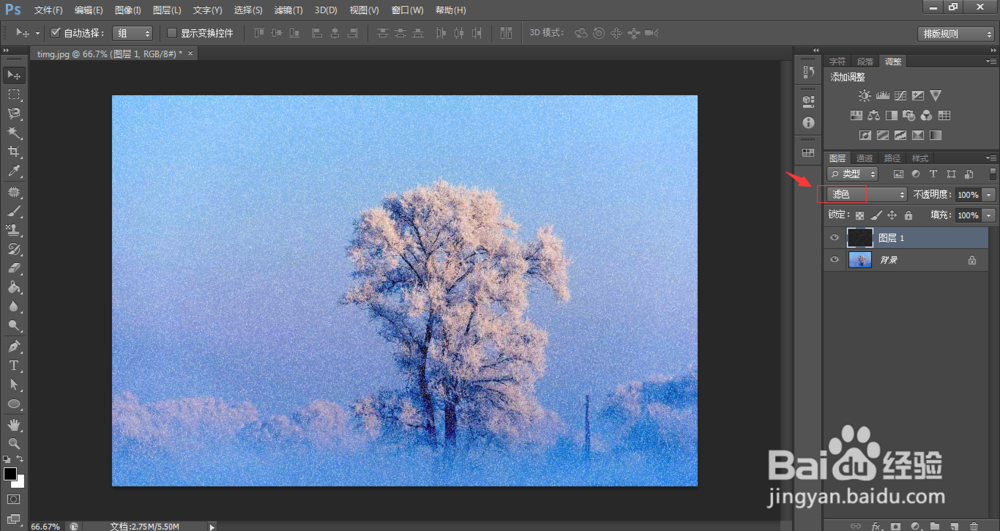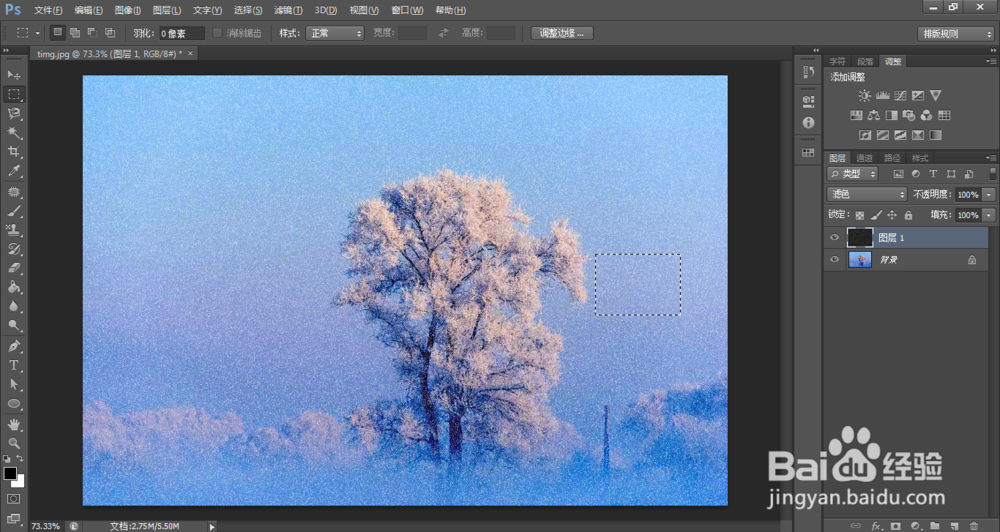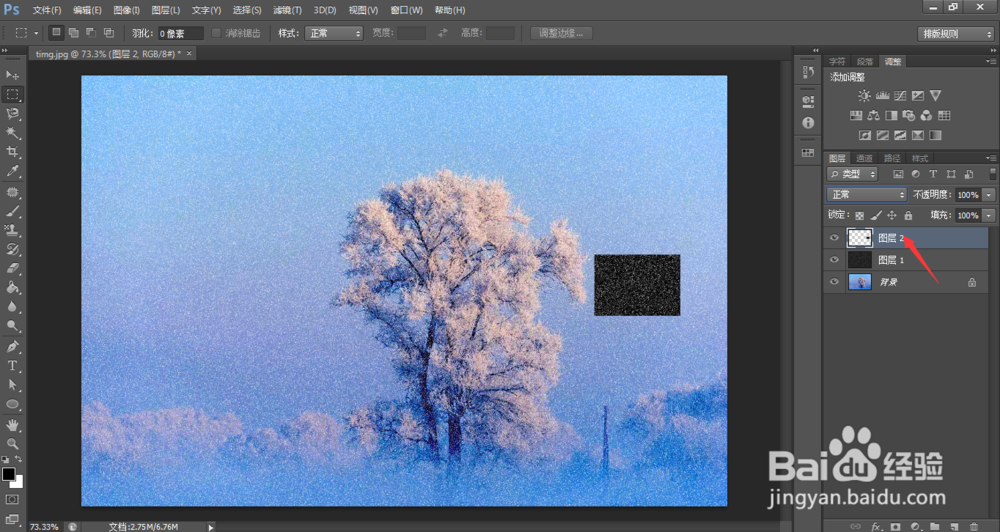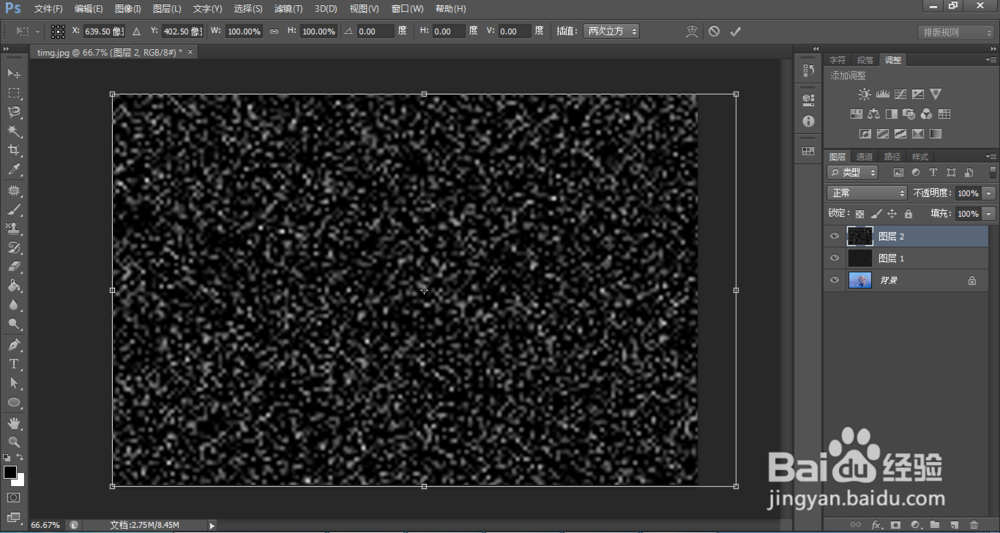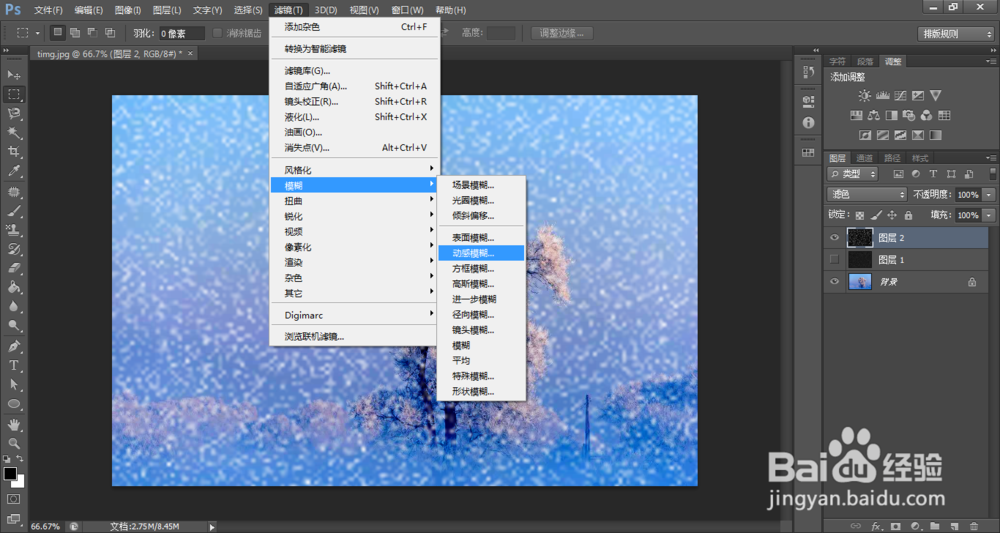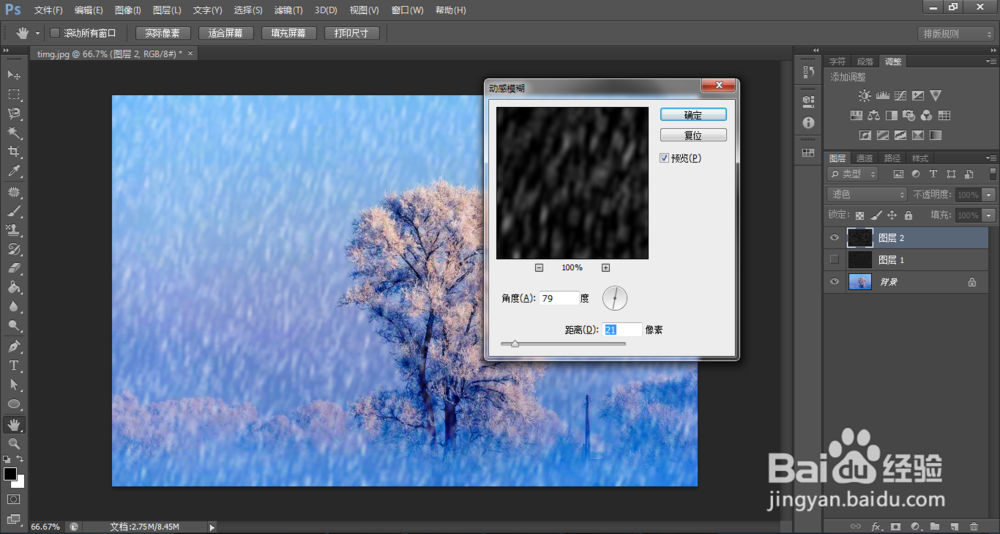如何使用PS制作飞雪效果
1、使用PS打开一张背景素材,如图:
2、新建空白图层,按Alt+Delete键填充前景色黑色;对黑色图层执行【滤镜】>【杂色】>【添加杂色】命令,设置分布为高斯分布,勾选单色,设置合适的数量,点击确定。
3、调整该图层的混合模式为滤色,可以发现当前的雪花有些小。
4、使用矩形选框工具,框选局部,按Ctrl+J复制选区内容为新的图层,对新的图层执行Ctrl+T自由筐毙险裆变化命令,拉大图层内容,布满整个图层,按Enter键应用。
5、调整该图层的混合模式为滤色。
6、对该图层执行【滤镜】>【模糊】>【动感模糊】命令,设置角度为79,距离为21,点击确定,如图:
7、画面飞雪效果就制作完成了。
声明:本网站引用、摘录或转载内容仅供网站访问者交流或参考,不代表本站立场,如存在版权或非法内容,请联系站长删除,联系邮箱:site.kefu@qq.com。